निर्देश: वर्ड में एक गैर-ब्रेकिंग स्पेस बनाने के लिए
कार्यक्रम "शब्द" के उपयोगकर्ता जल्दी या कर सकते हैंशब्दों के बीच एक बड़ा अंतर के रूप में ऐसी समस्या का सामना करना बहुत देर हो चुकी है। इस समस्या का काफी अच्छा अध्ययन किया गया है और इसे हल करने के कई तरीके हैं। लेकिन इस लेख में, हम केवल एक विधि के बारे में बात करेंगे - "वर्ड" 2007 में एक अनिवार्य अंतर कैसे बनाएं। यह फ़ंक्शन बहुत उपयोगी है, खासकर यदि समस्या अक्सर आपको चिंतित करती है।
गैर-ब्रेकिंग स्पेस: हॉटकी और उनका उद्देश्य
जैसा ऊपर बताया गया है, स्वयं से छुटकारा पाने के लिएसमस्याएं, "शब्द" में एक पाठ टाइप करते समय लंबी दूरी होती है, आपको एक विशेष स्थान का उपयोग करने की आवश्यकता होती है। अब हम शब्द में एक अविभाज्य अंतर बनाने के बारे में बात करेंगे।
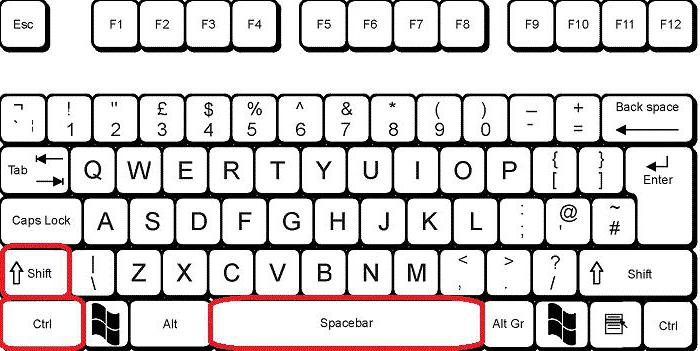
झाड़ी के चारों ओर घूमने के क्रम में, यह तुरंत लागत में आता हैकहें कि ऐसी जगह दर्ज करने के लिए एक विशेष कुंजी संयोजन है - CTRL + SHIFT + SPACEBAR। आप इसे स्वयं आज़मा सकते हैं। बेशक, यदि आपको लंबी जगहों में कोई समस्या नहीं है, तो आप अंतर (सामान्य और गैर-ब्रेकिंग रिक्त स्थान के बीच) को ध्यान में नहीं रखेंगे। हालांकि, आप दस्तावेज के गलत प्रारूपण से खुद को बचाने के लिए हर जगह इस तरह का उपयोग कर सकते हैं।
अब आप जानते हैं कि एक गैर-ब्रेकिंग स्पेस कैसे बनाएं"शब्द" में, लेकिन हर कोई इस संयोजन को याद रखने में सक्षम नहीं होगा, या बस इसे हर बार दर्ज करने के लिए असुविधाजनक होगा। जीवन को आसान बनाने के लिए, आप इन हॉटकी को फिर से सौंप सकते हैं। अब इसके बारे में और बात करो।
आपको "विशेष संकेत" मेनू में जाना होगा। ऐसा करने के लिए, "सम्मिलित करें" टैब पर जाएं, "वर्ण" चुनें और "अन्य" पर क्लिक करें। अब विंडो में हमें टैब पर जाना चाहिए - "विशेष संकेत"। अब सूची में "गैर-ब्रेकिंग स्पेस" पंक्ति खोजें। "कीबोर्ड शॉर्टकट" फ़ील्ड पर दो बार दबाएं और उस संयोजन को दर्ज करें जो आपको सबसे अच्छा लगा।

अब आप न केवल शब्द में एक अविभाज्य अंतर बनाने के बारे में जानते हैं, बल्कि स्वतंत्र रूप से इसे कुंजी कैसे असाइन करें। लेकिन मैं बस इतना बात नहीं करना चाहता हूं।
स्वत: सुधार सेटअप
यदि आपको अभी भी असुविधा का अनुभव होता हैनिर्दिष्ट कुंजी के संयोजन को दबाएं, यानी, शब्द में एक गैर-ब्रेकिंग अंतर बनाने का एक और तरीका। इसमें स्वचालित प्रतिस्थापन की नियुक्ति होती है। यह एक बहुत ही उपयोगी विकल्प है, न केवल एक गैर-ब्रेकिंग स्पेस प्रिंट करने के लिए।
सबसे पहले आपको इसे बफर में रखना होगाएक्सचेंज (सरल शब्दों में, प्रतिलिपि) आवश्यक तत्व, हमारे मामले में - एक अनिवार्य अंतर। उसके बाद, पहले से परिचित मेनू "विशेष संकेत" पर जाएं। इस विंडो में, "स्वतः सुधार" बटन पर क्लिक करें, जो नीचे स्थित है।
अब आपके पास स्वत: सुधार विंडो है। आपको उन अक्षरों को "प्रतिस्थापित करें" फ़ील्ड में प्रवेश करने की आवश्यकता है जिन्हें एक गैर-ब्रेकिंग स्पेस के साथ प्रतिस्थापित किया जाएगा, और "ऑन" फ़ील्ड में, एक ही स्थान डालें। "नियमित पाठ" की जांच करना सुनिश्चित करें। उसके बाद, "जोड़ें" बटन पर क्लिक करें।
तो आपने सीखा है कि कैसे "शब्द" में एक अविभाज्य अंतर बनाने के लिए, इसका उपयोग कैसे करें, यह आपके ऊपर है। अब चलो एक विशेष खाली के बारे में बात करते हैं।
विशेष स्थान
"शब्द" में अविभाज्य बनाने के सिद्धांतअंतरिक्ष, एक विशेष चरित्र के निर्माण के समान ही है। कम से कम सार लगभग समान है। यदि आप अक्षरों या शब्दों के बीच एक निश्चित दूरी निर्धारित करना चाहते हैं तो एक विशेष प्रतीक का प्रयोग करें। वैसे, इस प्रतीक को बुलाया जाता है संकीर्ण गैर-ब्रेक स्पेस।

तो, इस प्रतीक को सेट करने के लिए, आपको चाहिएसभी प्रतीकों की मेज खोलें। अब "फ़ॉन्ट" ड्रॉप-डाउन सूची में, "सादा पाठ" चुनें, और "सेट" सूची में - "विराम चिह्न"। अब, कई अलग-अलग पात्रों में से, आपको जिसकी आवश्यकता है उसे ढूंढें - संकीर्ण गैर-ब्रेक स्पेस। यदि कुछ भी है, तो इसका नाम "स्वतः सुधार" बटन से ऊपर प्रदर्शित होता है।
प्रतीक खोजने के बाद, "चिपकाएं" बटन दबाएं, उसके बादयह प्रतीक आपके द्वारा निर्दिष्ट स्थान पर डाला जाएगा। यदि आप सोच रहे हैं कि यह फ़ंक्शन क्यों उपयोगी हो सकता है, तो यह टाइपिंग तिथियों के लिए बहुत अच्छा है। इस प्रकार, "2017" शब्द "वर्ष" के बगल में लिखा जाएगा, और आप उन्हें वापस स्थानांतरित करने में सक्षम नहीं होंगे।
गैर-प्रिंट करने योग्य वर्ण देखें
इस लेख में हमने चर्चा की हैअप्रचलित पात्र जैसा कि कोई उनके नाम से समझ सकता है, पाठ में वे अदृश्य हैं। लेकिन कार्यक्रम में एक विशेष विकल्प है जो उन्हें प्रदर्शित करने की अनुमति देता है। यह कार्यक्रम के शीर्ष पट्टी पर संबंधित बटन है। छवि में आप अपना स्थान और आइकन स्वयं देख सकते हैं।

इस बटन को दबाए जाने के बाद, सभी गैर-प्रिंटिंग वर्ण टेक्स्ट में प्रदर्शित किए जाएंगे, और यदि आपको उनके साथ बातचीत करने की आवश्यकता है, तो केवल इतना ही आप इसे कर सकते हैं।
वैसे, लेख संस्करण के लिए उदाहरण उद्धृत किया2007 में "वोर्डा" हालांकि, अगर आप सोच रहे हैं कि 2010 के वर्ड में एक अविभाज्य अंतर कैसे बनाया जाए, तो यह निर्देश आपको भी अनुकूल करेगा।
</ p>




